Bent u een Linux-webontwikkelaar op zoek naar eenbetere manier om code te schrijven? Overweeg Adobe Brackets te bekijken. Het is een teksteditor van de volgende generatie voor webontwikkelaars. Adobe Brackets is een open source-project waarmee ontwikkelaars webprojecten eenvoudig kunnen beheren. Het ondersteunt veel webtechnologieën zoals HTML, CSS en JavasScript.
SPOILER ALERT: Scrol omlaag en bekijk de videozelfstudie aan het einde van dit artikel.
De teksteditor is 100% gratis (wat zeldzaam is voor Adobe) en is officieel beschikbaar voor Ubuntu- en Debian-varianten.
Ubuntu / Debian instructies

De primaire manier waarop Adobe Linux-gebruikers zou willenontwikkelen met haakjes is met Ubuntu en Debian. Het is begrijpelijk om deze route te volgen, aangezien deze twee besturingssystemen de overgrote meerderheid van de Linux-gebruikersbasis vormen. Officieel is er geen manier om de software te installeren via een PPA, of zelfs een eenvoudige software repository in Debian-stijl. In plaats daarvan willen de mensen bij Adobe dat gebruikers het handmatig downloaden en installeren via een Debian-pakketbestand.
Om Brackets te installeren, ga je naar de officialsoftware-releasepagina en download het juiste pakket (afhankelijk van uw CPU-architectuur). Officieel ondersteunt Adobe zowel 32-bit als 64-bit CPU's. Na het downloaden opent u Bestandsbeheer, klikt u op "Downloads" en zoekt u het Adobe Brackets DEB-pakketbestand.
Dubbelklik op DEB om het te openen met het Debian GUI-pakket of het Ubuntu-softwarecentrum. Klik op de knop "Installeren" en voer uw wachtwoord in als daarom wordt gevraagd.
U kunt ook een terminalvenster openen en de CD commando om naar te navigeren ~ / Downloads. Gebruik daar de dpkg hulpmiddel om het pakket op het systeem te installeren.
cd ~/Downloads sudo dpkg -i Brackets.Release.*.64-bit.deb
Los ten slotte eventuele afhankelijkheidsproblemen op die zich kunnen voordoen apt install -f.
sudo apt install -f
Wilt u Adobe Brackets van uw systeem verwijderen? Zoek in het Ubuntu-softwarecentrum of het hulpprogramma Debian Synaptic Package naar "Adobe Brackets" en klik op de knop Verwijderen. Een andere optie voor het verwijderen van de software is om de volgende opdrachten uit te voeren.
sudo apt remove brackets
of
sudo apt-get remove brackets
Arch Linux instructies
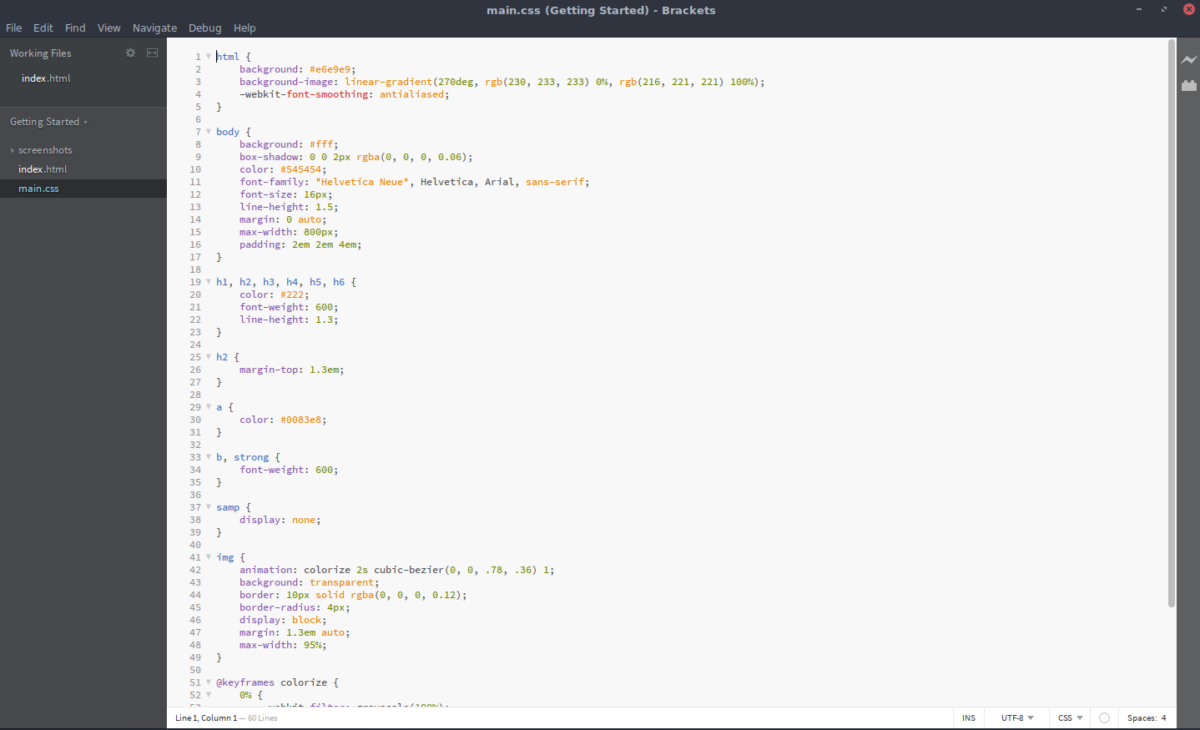
Arch-gebruikers die zich willen ontwikkelen met Adobe Bracketszal de software via de AUR moeten installeren, omdat Adobe er geen belang bij heeft om er een officieel pakket voor te maken. Begin de installatie met behulp van de Pacman-tool om het "git" -pakket te installeren. Git is vereist om te communiceren met de AUR als je geen AUR-hulpmiddel gebruikt.
sudo Pacman -S git
Met het "git" -pakket op het systeem, is het tijd om de nieuwste versie van het Adobe Brackets PKGBUILD-archief te pakken.
git clone https://aur.archlinux.org/brackets-bin.git
De ... gebruiken CD commando, navigeer naar de map Adobe Brackets.
cd brackets-bin
Gebruik ten slotte de makepkg opdracht om een Arch-pakket te genereren en te installeren. Houd er rekening mee dat de afhankelijkheden die niet worden geïnstalleerd -si moet handmatig worden geïnstalleerd. Vind ze hier.
makepkg -si
Opmerking: Brackets gebruikt Google Chrome om de functie "Live Preview" uit te voeren. Chrome is vereist, dus u moet het AUR-pakket installeren om die functie te gebruiken. Voer deze opdracht na installatie uit om eventuele fouten te verhelpen.
sudo ln -s /opt/google/chrome/google-chrome /bin/google-chrome
Verwijder Adobe Brackets uit Arch met Pacman -R.
sudo pacman -R brackets-bin
Fedora instructies
Adobe biedt officieel geen ondersteuning voor Fedora, maar dat maakt niet uit omdat gebruikers het toch kunnen installeren, dankzij enkele toegewijde gebruikers. Schakel de Copr-repository in om te installeren.
sudo dnf copr enable mosquito/brackets
Na activering installeert u het Brackets-pakket.
sudo dnf install brackets
Onthoud dat deze Copr-repo momenteel alleen op Fedora 26 werkt. Het is zeer waarschijnlijk dat het nog steeds met latere versies van Fedora zal werken.
Als om een of andere reden Adobe Brackets niet op jouw versie van Fedora wordt geïnstalleerd, overweeg dan om naar de build-pagina te gaan en in plaats daarvan het RPM-bestand te downloaden.
Bouwen vanuit de bron
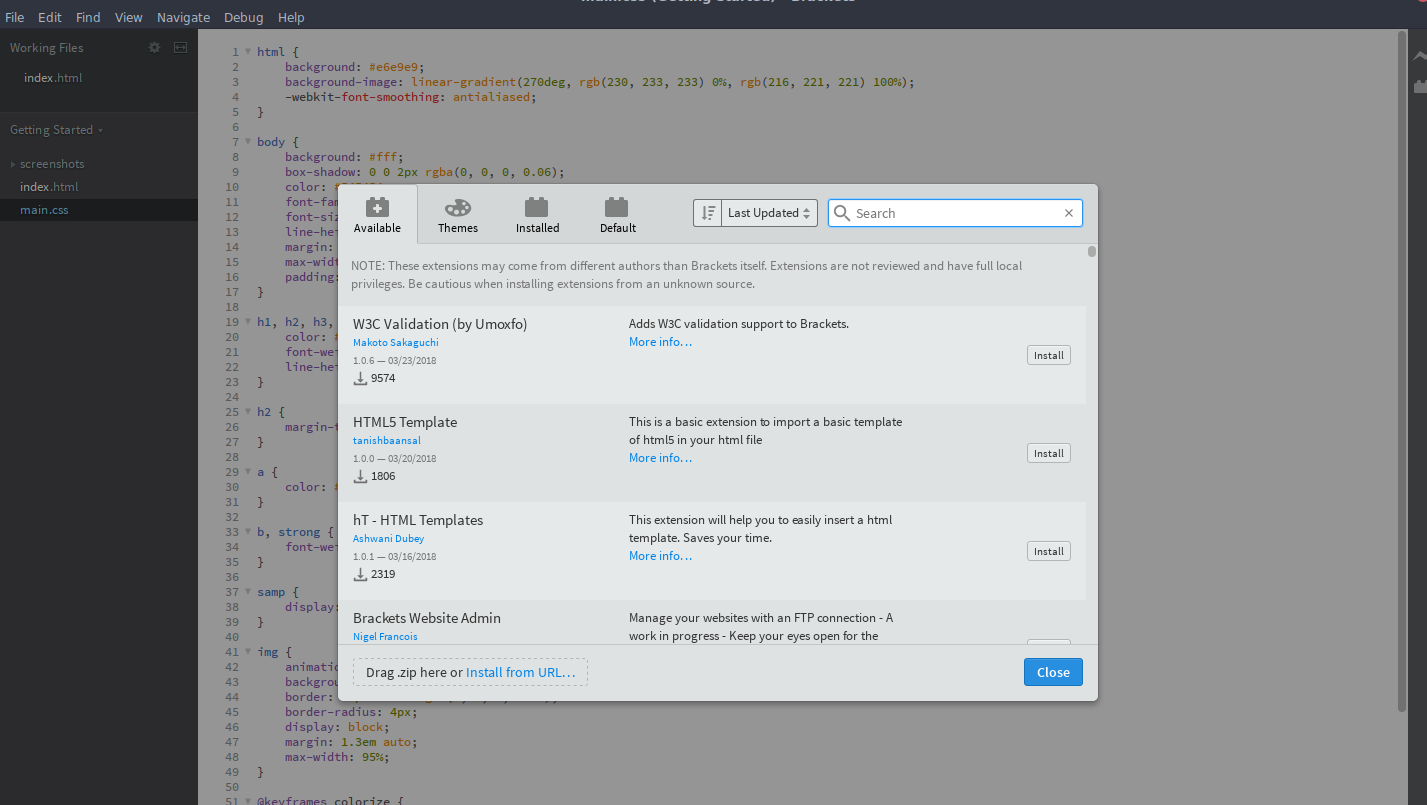
Brackets installeren via de broncode isuitvoerbaar, hoewel een beetje rotsachtig. Soms kunnen builds mislukken, dus probeer dit op eigen risico. Om de software te bouwen, moet u Grunt installeren, evenals NodeJS, Git, Python, Make en andere tools die normaal worden gebruikt voor het compileren van software. Als u niet zeker weet wat u precies moet installeren, kunt u het beste overwegen om over te schakelen naar een van de bovenstaande besturingssystemen om Adobe Brackets te gebruiken.
Start het bouwproces door een map aan te maken. Deze map bevat alle informatie die nodig is om de software te bouwen.
Opmerking: problemen bij het bouwen? Bekijk de problemenpagina.
mkdir ~/src
Gebruik de CD opdracht om de map src in te voeren.
cd ~/src
Gebruik git om de nieuwste release te klonen.
git clone https://github.com/adobe/brackets.git git clone https://github.com/adobe/brackets-shell.git
Bouwen met behulp van CD, vervolgens knorren.
Opmerking: soms kan Grunt mislukken. Probeer in dit geval te bouwen met de Force Flag.
grunt build --force.
Haken Shell
cd brackets-shell grunt setup grunt build
beugels
cd brackets grunt setup grunt build
Wanneer Grunt het bouwproces met succes voltooit, moeten er haakjes beschikbaar zijn om te gebruiken. Zoek naar het binaire bestand in de map Brackets build, omdat het mogelijk niet rechtstreeks op uw pc is geïnstalleerd.
Het verwijderen van een programma-build van de bron is iets moeilijker dan alleen een pakket verwijderen, maar verwijderen ~ / Src moet genoeg zijn. Probeer anders:
sudo rm -rf /opt/brackets/</ P>













Comments